Como baixar os drivers J5Create no Windows (Driver USB para HDMI)
Publicados: 2023-06-09Se você deseja baixar e instalar os drivers J5Create no Windows PC, use a ajuda deste guia simples que explica os melhores métodos para fazer o mesmo com facilidade.
J5Create é uma marca de eletrônicos incrível. Ela fabrica e oferece carregadores, adaptadores de rede, monitores, hubs USB, dispositivos de áudio e outros acessórios de hardware. No entanto, para usar quase todos esses dispositivos, você precisa baixar os respectivos drivers. Os drivers permitirão que você use os dispositivos com facilidade, estabelecendo uma forte comunicação entre o dispositivo e o sistema.
Portanto, para ajudá-lo a fazer o mesmo, preparamos este guia para você.
Nas próximas seções deste artigo, você encontrará várias maneiras de baixar os drivers J5 Create para Windows 11/10. Como existem várias técnicas para baixar qualquer driver, comparamos as mais úteis e descrevemos as melhores para sua facilidade.
Você pode obter a ajuda de qualquer um deles, conforme necessário. Isso é o suficiente sobre os métodos e, sem rodeios, vamos apontar diretamente para os métodos abaixo.
Métodos para baixar os drivers J5Create no Windows 11
As próximas seções deste artigo são divididas em três seções. As duas primeiras seções representam os métodos manuais para executar o download do driver J5Create enquanto a última ou a terceira é totalmente automática. Você pode experimentar e usar qualquer uma dessas soluções para obter o driver J5 Create USB to HDMI ou qualquer outro tipo de driver para o seu dispositivo. No entanto, recomendamos que você use o automático, pois é bastante fácil e confiável.
Método 1: Visite o Site Oficial do Fabricante
A primeira e uma das técnicas mais comuns para executar o download do driver J5Create é usar o site oficial do fabricante. Isso significa que você pode acessar o site oficial do J5Create e procurar o driver necessário. Porém, antes de prosseguir, alertamos que esse método é manual e você pode acabar de mãos vazias no final. Como não é fácil encontrar o driver lá. Siga as etapas abaixo para obter o driver J5Create USB to HDMI ou qualquer outro driver:
- Visite o site oficial do J5Create para prosseguir com o método.
- Usando o menu do site, abra a páginade suporte .

- Na página de suporte, procure porDownload/Drivers e clique nele para prosseguir.
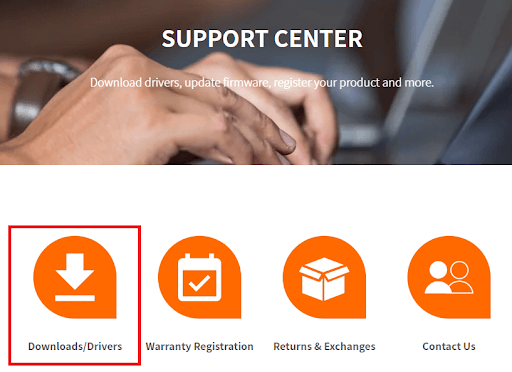
- Pesquise seu produto na barra de pesquisa ou procure o mesmo na categoria de produtoadequada.
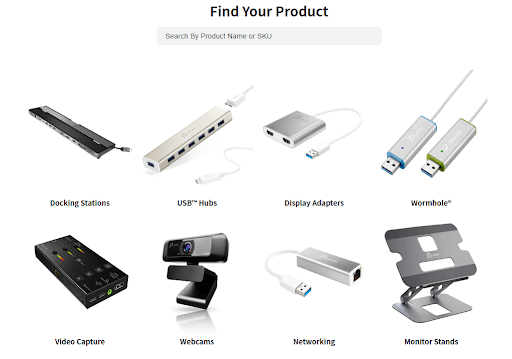
- Abra a página do produto para o qual você deseja baixar o driver.
- Role para baixo e procure o botão de download do driver do Windowse clique nele para prosseguir.

- Depois que o arquivo for baixado no seu PC,execute-o para instalar o driver .
- Não se esqueça de reiniciar o PC para introduzir as alterações necessárias.
Portanto, este foi o primeiro método manual para executar o download e instalar o driver J5Create no Windows. No entanto, se você não conseguiu encontrar o driver usando este procedimento ou deseja usar outro, tente o seguinte.
Leia também: Download e atualização do driver de exibição Fresco Logic USB para Windows
Método 2: Atualize os Drivers J5Create com o Gerenciador de Dispositivos
Outra ótima solução para baixar não apenas o driver J5 Create USB to HDMI, mas qualquer outro é usar o Gerenciador de dispositivos. Como o nome da ferramenta sugere, esta é uma ótima ferramenta que permite que você controle seus dispositivos. Esta ferramenta integrada ao Windows permite que você atualize o driver no Windows 10 com facilidade usando algumas etapas fáceis. Confira o mesmo no procedimento abaixo e atualize os drivers do J5 Create com facilidade:
- Pressione a combinação das teclas Win+X e execute o Gerenciador de dispositivosno menu.
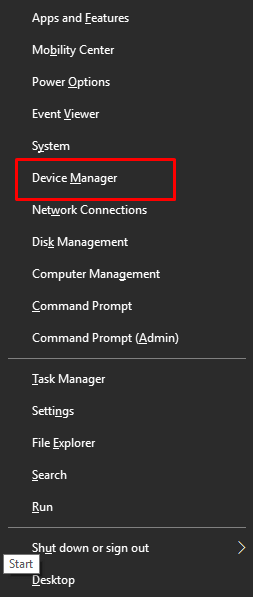
- De acordo com o dispositivo que você está usando,expanda a categoria do mesmo e procure o seu dispositivo.
- Clique com o botão direito do mouse no dispositivo e selecione a opção Atualizar driver para prosseguir.
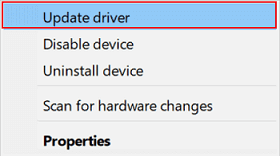
- Se você for solicitado a selecionar um procedimento. Vá com a opção de leituraPesquisar automaticamente por atualizações de driver .
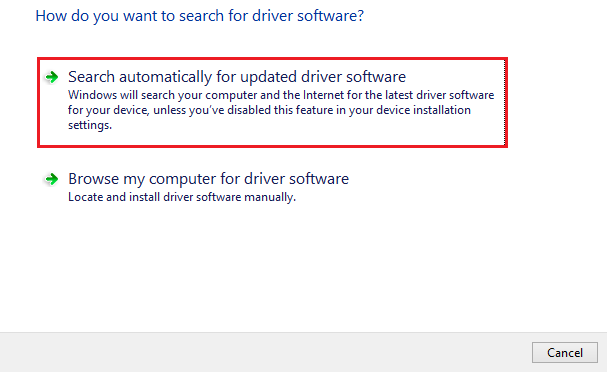
- Siga as instruções que aparecem parainstalar o driver .
- No final, reinicie o sistema e obtenha um driver atualizado no seu dispositivo.
Como você pode ver, os métodos acima para executar o download do driver J5Create são manuais e cansativos. Às vezes, os usuários também reclamam que não conseguem baixar o driver por causa do procedimento complexo. Portanto, para resolver essas reclamações, siga a próxima solução.

Leia também: Baixe e instale o driver USB UART FT232R para Windows 10, 11
Método 3: Obtenha a ajuda do Bit Driver Updater (Automático)
A última e melhor solução para atualizar os drivers J5Create é usar o Bit Driver Updater. Esta é uma ferramenta incrível que é muito fácil de usar tanto para iniciantes quanto para profissionais. Usando esta solução de atualização de terceiros, você pode atualizar todos os tipos de drivers em uma única tentativa.
O Bit Driver Updater é uma solução automática que permite fazer backup e restaurar os drivers J5 Create e qualquer outro driver. Além disso, a opção de agendar as atualizações é uma bênção e permite que você e seu sistema se concentrem em outras tarefas importantes. A interface de usuário multilíngue torna mais fácil para todos os usuários tirar o melhor proveito da ferramenta.
O download do driver J5Create e os downloads de todos os outros drivers são certificados pela WHQL. Portanto, você pode confiar facilmente na ferramenta e instalar a versão mais recente dos drivers. Isso também ajudará você a melhorar o desempenho do seu dispositivo Windows.
No entanto, isso não é tudo.
O Bit Driver Updater oferece várias outras soluções, mas nos abstivemos de apresentar o mesmo. Você descobrirá todos os recursos ao baixar e usar a ferramenta. Por enquanto, vamos passar para a seção que define como usar o software.
Como usar o BDU para atualizar o driver J5 Create USB to HDMI?
Siga o procedimento abaixo para baixar e atualizar qualquer mergulhador conforme necessário usando o Bit Driver Updater:
- Clique no botão Download abaixo para baixar a configuração do Bit Driver Updater .
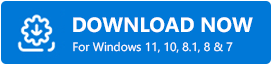
- Instale a ferramenta e execute-a,pois ela permitirá que o sistema verifique os drivers. Se a digitalização não iniciar, você pode clicar no botãoScan Drivers .
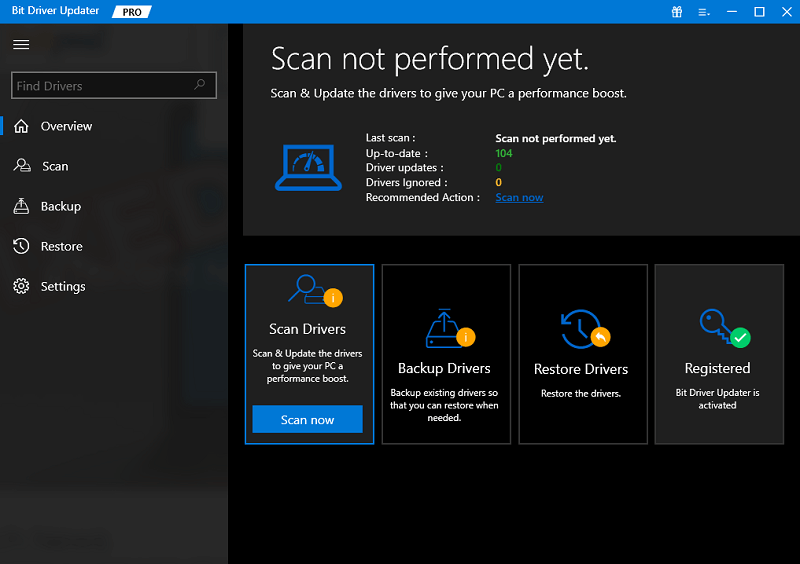
- Quando a ferramenta fizer seu trabalho e apresentar a lista dedrivers desatualizados , use o botão Atualizar agorapara instalar o driver.
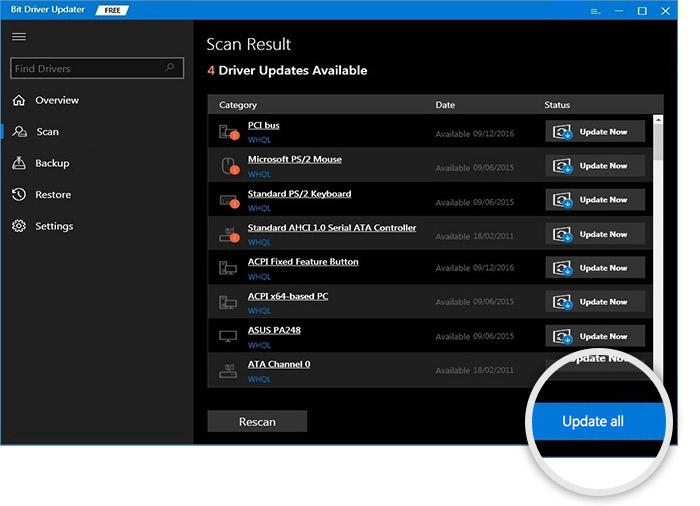
- Reinicie o sistema quando tiver baixado todos os drivers necessários.
Aqui você pode verificar a lista mais recente do melhor software de atualização de driver para Windows 10, 11
Perguntas frequentes: J5Create Drivers para Windows
Para dúvidas relacionadas ao driver J5Create USB para HDMI e outros drivers, consulte as perguntas frequentes abaixo.
1. Como instalar os drivers J5Create no Mac?
Para instalar os drivers J5Create no Mac, você pode visitar o site oficial da marca, pegar a ajuda da categoria de drivers de suporte para procurar o produto e baixar o driver para Mac.
2. Como configurar o J5Create HDMI?
É muito fácil configurar o J5Create HDMI. Basta conectar os dispositivos usando o cabo, selecionar o dispositivo de exibição nas configurações do dispositivo e conectar-se livremente.
3. Como usar o J5Create no PC?
Para usar qualquer J5Ctreate em um PC, você precisa conectar o dispositivo à tomada específica e executá-lo usando o procedimento normal. Por exemplo, para usar o adaptador de rede do J5Create, você precisa conectá-lo e abrir as configurações de rede para conectar-se à rede necessária.
Download e atualização dos drivers J5Create: bem-sucedido
Agora é hora de concluir este guia simples. Nas seções anteriores, examinamos alguns métodos confiáveis para baixar facilmente os drivers do J5 Create. Todos os métodos apresentados a você são bastante fáceis de seguir e seguros também. Portanto, você pode ir com qualquer um deles, conforme necessário. No entanto, sugerimos que você use o Bit Driver Updater se for a opção mais silenciosa para você.
Leia também: Download e atualização do driver USB para rs232 para Windows 10, 11
Se você tiver alguma dúvida relacionada aos drivers J5Create, estamos aqui para ajudá-lo. Faça suas perguntas nos comentários abaixo. Descreva o que está incomodando e forneceremos soluções úteis para o mesmo. Além disso, siga-nos no Instagram, Pinterest, Facebook, Twitter e Tumblr para obter mais desses guias e artigos interessantes, conforme fornecido acima. Além disso, não se esqueça de assinar nossa newsletter para se manter atualizado.
